Bemærk!: Denne artikel er tjent sit formål, og fjernes snart. For at forhindre meddelelser om "Siden blev ikke fundet", fjerner vi de links, som vi kender til. Hvis du har oprettet links til denne side, skal du fjerne dem og sammen vi internettet tilsluttet.
Du kan bruge en Apple-fjernbetjening til at bevæge dig gennem dit slideshow, så du kan gå rundt omkring i lokalet, mens du præsenterer. Fjernbetjeningen virker bedst inden for ca. 9 meter fra computeren.
Vigtigt!: Din fjernbetjening skal parres med computeren, før den kan bruges sammen med PowerPoint. Find ud af, hvordan du konfigurerer din fjernbetjening, under Hjælp til Mac.
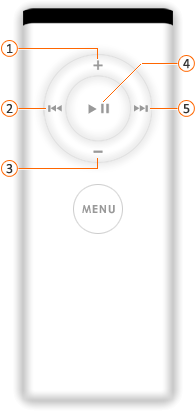





-
Gør et af følgende:
|
Hvis du vil |
Skal du |
|
Gå videre til næste slide eller animation |
Klik på Afspil/Pause eller Næste/Spol frem på fjernbetjeningen. |
|
Gå tilbage til den forrige slide eller animation |
Klik på knappen Tilbage/Spol tilbage. |
|
Hæv eller sænk lydstyrken for lyd i præsentationen |
Klik på knapperne Lydstyrke op eller Lydstyrke ned. |
Bemærkninger!:
-
Du kan ikke afslutte slideshowet ved hjælp af fjernbetjeningen. Hvis du vil afslutte slideshowet, skal du trykke på ESC på tastaturet.
-
Knappen Afspil/Pause på fjernbetjeningen starter ikke et slideshow.
-
Lyd- eller film på et slide kan ikke styres med fjernbetjeningen, medmindre du har tilføjet en animationseffekt til at afspille, afbryde eller stoppe medieobjektet. Du kan få mere at vide om animerede objekter i Animer tekst og objekter.










